
Как вы могли заметить, операционная система Windows 10 позволяет установить самые популярные разрешения экранов, например, 1366х768 пикселей для ноутбуков или 1920x1080 для станционарных компьютеров.
Для этого нужно нажать правой кнопкой на рабочем столе и выбрать «Параметры экрана». Дальше открыть раздел «Экран» и нажать на «Дополнительные параметры экрана». После этого выберите разрешение, которое подходит для вашего экрана.
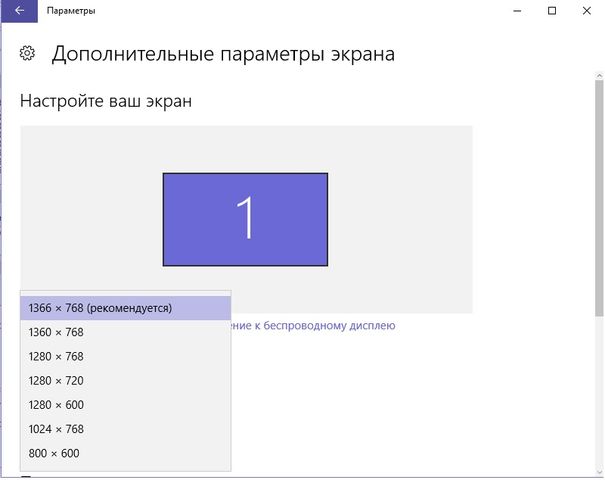
Но что делать, если вам не подходит предлагаемое разрешение экрана в Windows 10? Как самостоятельно выбрать и установить разрешение экрана?
К счастью, у нас есть отличный инструмент для этого. Утилита под названием Custom Resolution Utility позволяет выбрать монитор (даже если у вас несколько) и изменить его разрешение на такое, какое вы хотите. Серьезно, абсолютно любое!
Основной список на экране утилиты предлагает стандартные разрешения, но, если вы нажмете на кнопку «Добавить» (Add) и прокрутите вниз до «Другое разрешение» (Other resolution), вы сможете самостоятельно установить разрешение X, Y и частоту обновления.
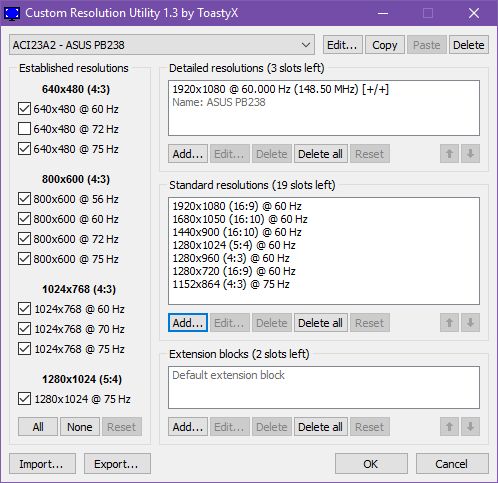
После этого запустите файл restart.exe, который расположен в папке с утилитой, чтобы перезагрузить драйвера видеокарты.
Обратите внимание, вам следует придерживаться разрешений 4:3, 5:4, 16:9 или 16:10 для достижения наилучших результатов. В против случае у вас может возникнуть ошибки или глюки. Запустите файл reset-all.exe, чтобы вернуть первоначальные настройки.
Скачать - Custom Resolution Utility (бесплатно)
Какое разрешение экрана вы используете на компьютере с Windows 10? Почему вы не хотите использовать родное разрешение? Поделитесь своим мнением в комментариях ниже.


Спасибо. Моя проблема : gосле обновления Windows 10 не возможно было установить разрешение 1920х1080 , видеокарта Radeon R7 360, монитор Acer v223h. Теперь все заработало.
У меня R7 200…
и у меня((((
Купили телевизор с разрешением 4к при подключении по HDMI на компьютере можно выбрать разрешение только FullHD меня не устраивает. А при помощи ультилиты всё получилось! Спасибо!
sdfsdf
на моем разрешении 3400Х1440 нет 60гц, только 30гц. Купить Дисплейпорт кабель 1.2 — ниче не изменилось. Программа тож ниче не дает — нужное не появляется среди предлагаемого.
Пропало родное разрешение1366 на 768,появилось 1024 на 768.Растянуто изображение ,режет глаза.Скачал прогу Сustom Resolution Utility-всё равно разрешение не меняется:заставка дёрнется и назад.
Если у вас 64-разрядная система,то попробуйте запустить restart64.exe
я по-моему понимаю ошибку зайди в Диспетчер Устройств правой кнопки мыши по кнопке «Пуск» потом мониторы потом нажми обновить драйвер кнопка «Поиск драйверов на этом компьютере»
и потом «Выбрать драйвер из списка драйверов на компьюютере» И у тебя в руках большой выбор
драйверов мониторов и рекомендую мониторы драйвера Acer Panasonic Packard Bell. и Dell Computer Corp. рекомендую эти драйвера. И ещё зайди в Видеоадаптеры и обнавляй свой главный видеоадаптер Автоматический поиск обнавленний драйверов всё ! если помог пиши на почту или на сайте почта [email protected] можешь писать если помог братан.
Обновите драйверы на видеокарту